win11终止代码: irql not less or equal win11蓝屏IRQL NOT LESS OR EQUAL系统错误的最简单解决方案
Win11蓝屏IRQL NOT LESS OR EQUAL系统错误可能是由于驱动程序问题或硬件故障引起的,要解决这个问题,最简单的方法是检查并更新系统的驱动程序,确保其与最新版本兼容。还可以尝试重新安装操作系统或使用系统恢复工具进行修复。通过这些简单的方法,很可能就能解决Win11终止代码IRQL NOT LESS OR EQUAL系统错误。
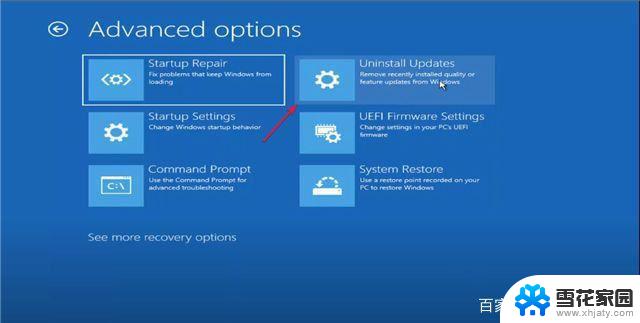
9、从同一菜单中,您还可以选择“系统还原”并将系统回滚到以前的还原时间点,此时尚未发生此错误。
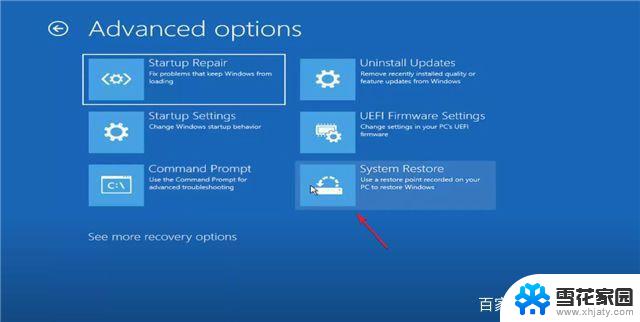
10、PC 在安全模式下重新启动后,查看问题是否仍然存在。如果没有,那基本上意味着第三方导致了这个问题,你需要卸载它。如果是这样,您需要进一步使用下面的解决方案。
安装系统更新
在系统设置的Windows Update中,打开“最新更新可用后立即获取”,单击“检查更新”按钮。
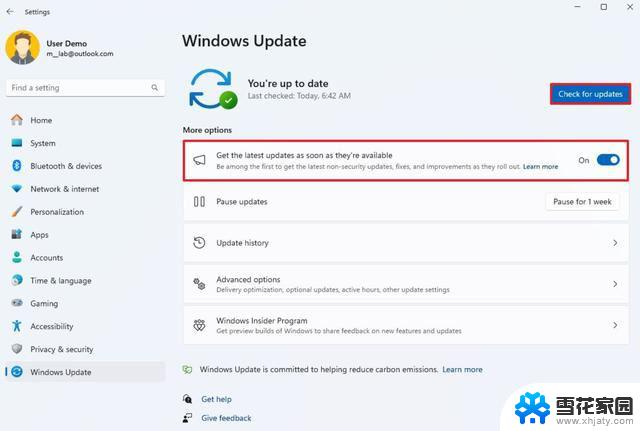
安装驱动程序更新
在Windows 更新设置高级选项的“可选更新”部分下, 检查可用的驱动程序和其他更新。下载并安装。
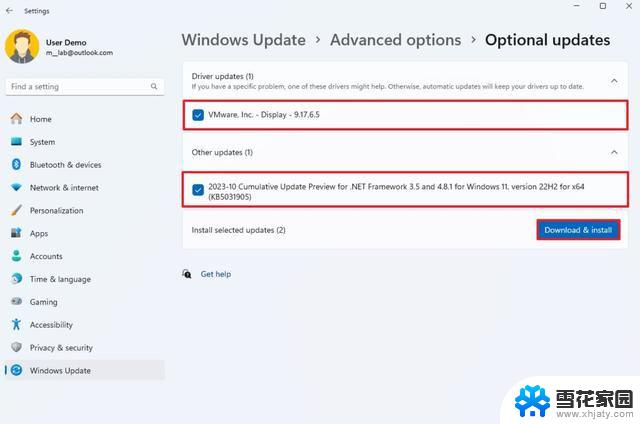
完成这些步骤后,再重启看是否还会报错。
方法四:执行干净启动来自其他非微软的应用程序也可能导致冲突,从而可能触发“IRQL”错误。“干净启动”是在启动时使用最少的驱动程序和应用程序排除第三方其它应用程序导致的问题。
要在 Windows 11 上执行干净启动,请使用以下步骤:
搜索 msconfig 并单击顶部结果以打开“系统配置”应用。
单击“服务”选项卡。
选中“隐藏所有 Microsoft 服务”选项。
单击“全部禁用”按钮。
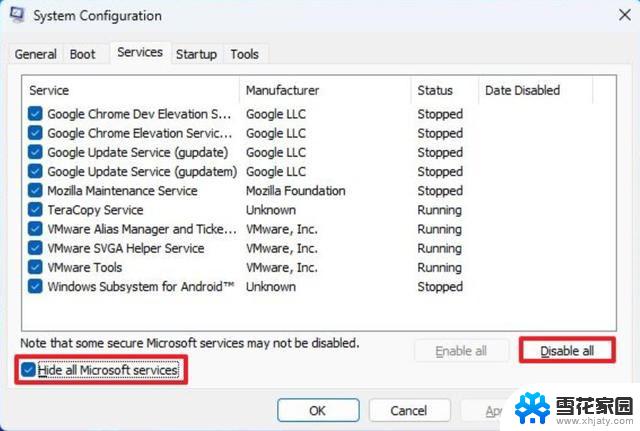
单击“启动”选项卡。
单击“打开任务管理器”选项。
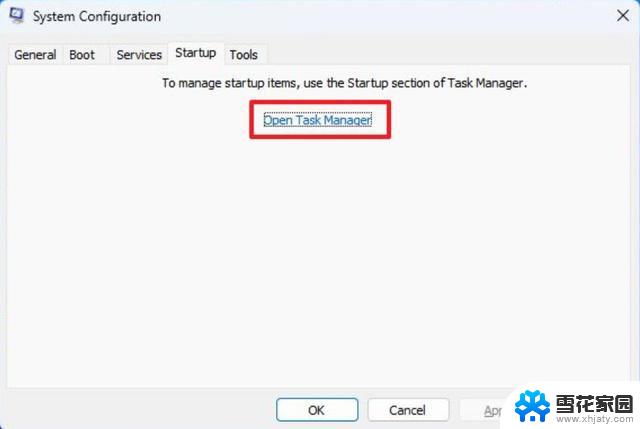
选择每个已启用的应用程序。
单击“禁用”按钮。

重新启动计算机。
如果在完成这些步骤后,错误不再发生,则可以一次重新启用一项服务或启动项,直到找到导致问题的项目。
方法五:修复安装当系统中一个或多个文件损坏时,也可能会遇到“IRQL_not_less_or_equal”错误。如果是这种情况,使用部署映像服务和管理 (DISM) 和系统文件检查器 (SFC) 命令行工具修复安装可以解决此问题。
具体步骤如下:
搜索“cmd”,右键单击顶部结果,然后选择“以管理员身份运行”选项。
键入以下命令:dism /Online /Cleanup-image /Restorehealth
然后键入以下命令以修复安装:SFC /scannow
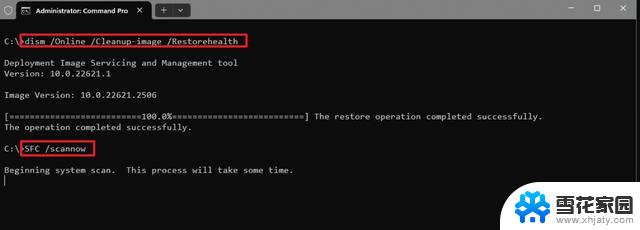
完成这些步骤后,DISM 工具将扫描并修复包含系统文件的本地映像的文件,SFC 工具将使用映像中的系统文件修复安装。
方法六:运行内存测试Windows 11 上运行内存测试,具体步骤如下:
搜索“Windows 工具”,然后单击顶部结果以打开该文件夹。
双击“Windows 内存诊断”工具。
单击“立即重新启动并检查问题”选项。
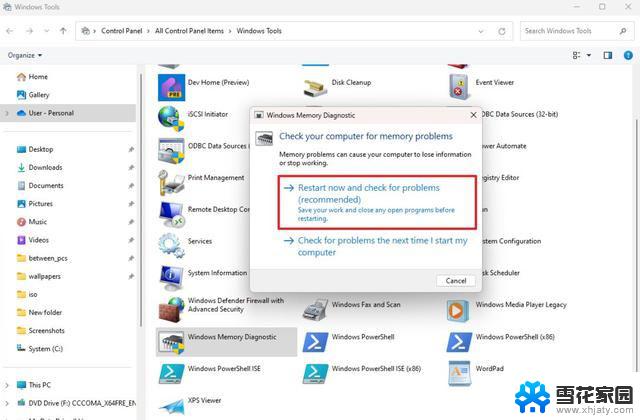
完成这些步骤后,系统将在 Windows 内存诊断工具中启动并运行“标准”模式测试,这应该足以确定内存是否有故障。也可以随时使用“F1”键打开页面更改扫描选项。
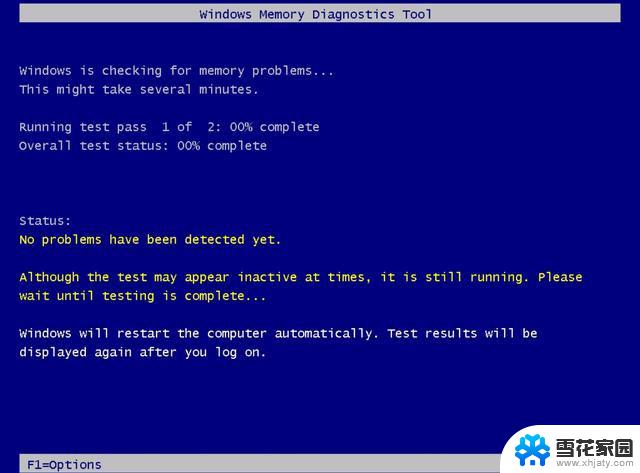
测试完成后,计算机将重新启动。使用以下步骤查看内存诊断结果:
以上就是win11终止代码: irql not less or equal的全部内容,还有不懂得用户就可以根据小编的方法来操作吧,希望能够帮助到大家。
win11终止代码: irql not less or equal win11蓝屏IRQL NOT LESS OR EQUAL系统错误的最简单解决方案相关教程
-
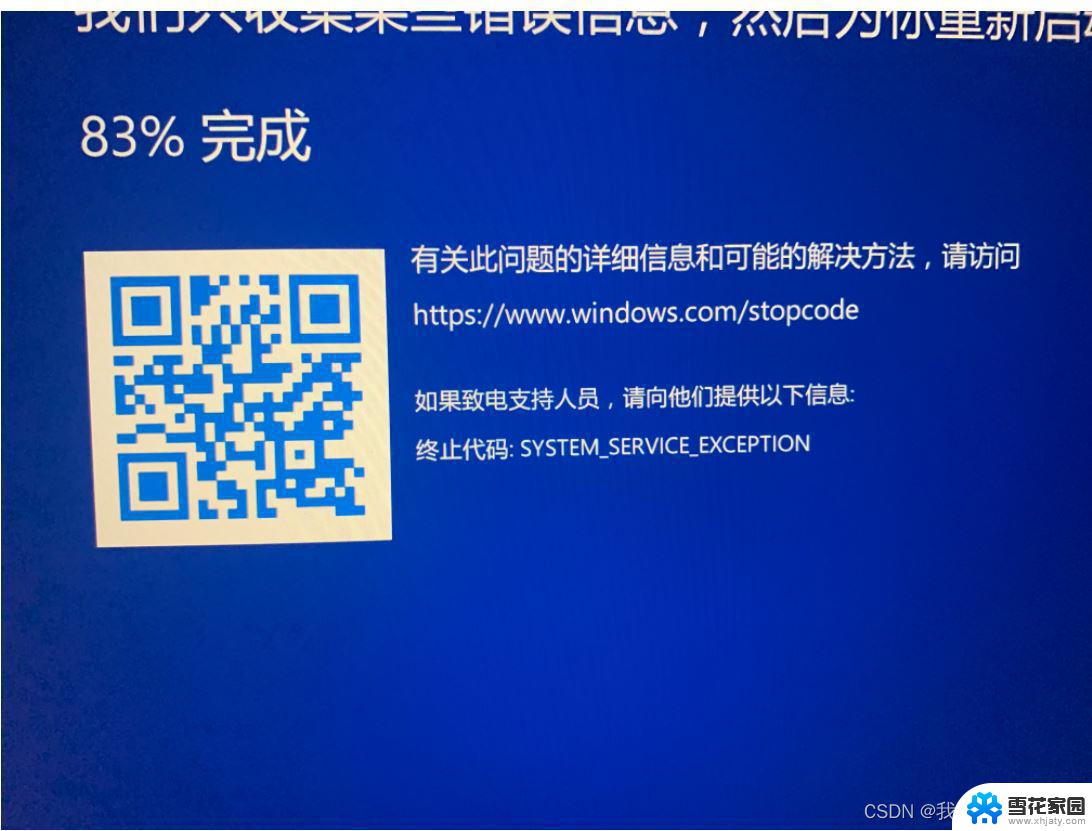
-
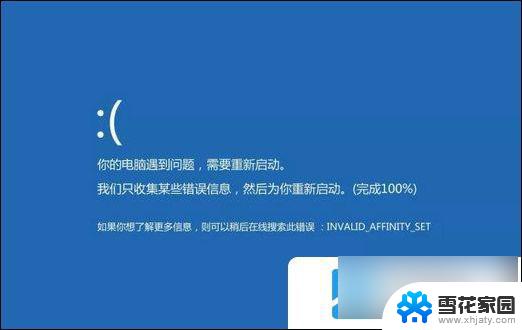 win11查蓝屏代码 win11蓝屏错误代码解决方法大全
win11查蓝屏代码 win11蓝屏错误代码解决方法大全2025-01-11
-
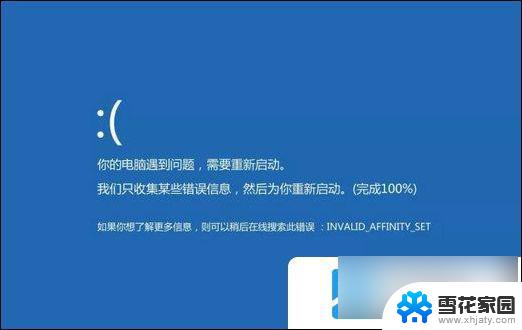 win11查看蓝屏代码 win11蓝屏错误代码排查方法
win11查看蓝屏代码 win11蓝屏错误代码排查方法2024-10-16
-
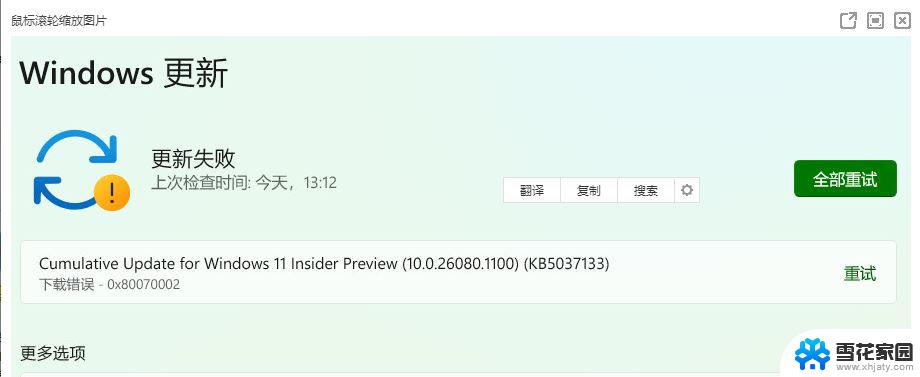
- win11访问共享 80004005 Win11系统共享错误代码0x80004005解决方法
- win11系统打印机连不上 Win11打印机无法连接错误代码解决方法
- win11 0x0000709错误 解决Win11系统共享打印机出现0x0000709错误的方法
- 无法激活win110x803f7001 Win10系统激活错误代码0x803f7001解决方法
- win110x00000709打印机 Win11 23H2共享打印机连接错误代码0x00000709解决方法
- win11更新 0x80070002 如何解决Win11更新失败并提示0x80070002错误代码
- win11文件夹的图片怎么显示不出来 升级Win11 24H2后无法浏览图片怎么办
- win11记事本独立 Win11记事本的快捷键技巧
- win11微软验证账户发生错误 如何解决Win11系统登陆microsoft账户错误
- win11如何找到办公软件组件 word工具在线教程
- win11小盾牌怎么去掉 win11取消图标盾牌的具体操作
- win11修改登录界面背景 win11开机登录背景如何设置
win11系统教程推荐
- 1 win11微软验证账户发生错误 如何解决Win11系统登陆microsoft账户错误
- 2 win11修改登录界面背景 win11开机登录背景如何设置
- 3 win11禁用系统休眠 win11禁止休眠设置步骤
- 4 无法访问win11共享的文件夹 Win11 24H2共享文档NAS无法进入解决方法
- 5 win11怎么打开打印机设置 打印机设置位置
- 6 win11内存完整性无法开启 Win11 24H2版内存隔离功能开启方法
- 7 win11如何更新显卡驱动 Win11显卡驱动更新指南
- 8 win11系统时间没有秒 win11电脑如何开启时间秒数显示
- 9 win11自带蜘蛛纸牌在哪 win11蜘蛛纸牌游戏下载
- 10 win11笔记本电脑怎么禁用触摸板 外星人笔记本如何关闭触摸板